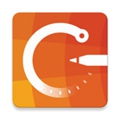
概念画板安卓完整版 中文汉化版v2024.05.3
应用介绍
概念画板pro破解版是一个专业的手绘软件,使用它可以在手机上就像设计稿的绘画,软件内置了多种颜色的选择和笔刷,可以让你在手机上就创作出无限大小画布的作品,并且可以分享方便的分享给朋友或同事。所以喜欢绘画的用户,千万不要错过。概念画板app是一款专为设计师们推出的手机绘图类应用。概念画板安卓版采用简洁的UI设计,操作简单,功能丰富,能帮助用户随时随地进行绘画设计。不管是概念草图还是精细绘图,都能通过软件轻松实现。此外,概念画板app还可以通过多点触控形状参考线、自动测量和对齐绘图功能来对你的草图进行操作,就如同使用CAD那般的精确操控,绝对是你手机绘图必备的一款工具。

软件特色
1、优雅简洁的用户界面。概念画板我们减少各种干扰因素,让您专注于自己的创作。
2、无限画布、犀利的缩放和旋转。还支持竖排模式和拆分视图多任务处理。
3、5个智能分离的图层。
4、导入图像。概念画板通过追踪来学习,或在图像上添加备注来给同事提供反馈。

5、不限数量的工程。永远不要停止绘图。
6、COPIC颜色。美丽的色轮定会让您忍不住赞叹。
7、令人惊艳的矢量笔刷。铅笔、钢笔、区域填充、记号笔和喷枪,全部免费。
8、具有真实比例纸张大小的可调整纸张、布局参考线+标尺、透明度、方格纸和斜格纸。
软件亮点
1、概念画板逼真响应压感倾斜和速度的笔刷,并可选择实时平滑
2、工具转轮和工具栏让您可个性化配置常用笔刷和预设
3、无限量可调整不透明度图层分层系统
4、美轮美奂的Copic色轮, 可帮助您选择看起来很棒的颜色
5、灵活矢量绘图:移动,整理,按工具、颜色、笔宽平滑度和缩放编辑所画的内容
6、自定义画布、工具、手势,和一切
7、在画布上和画廊中复制内容,方便迭代
8、将图片拖放到画布上作为参考或临草
9、导出图片、PDF和矢量图,用于打印或朋友和客户间快速反馈

软件功能
创建您专属的矢量笔刷
超逼真响应压感、倾斜和速度的笔刷
无限大画布,伴有多种纸张类型和网格任君挑选
使用drag+drop将图片拖至画布
无限量、可调整不透明度的图层
工具转轮或工具栏让您可个性化配置常用笔刷和预设
自定义画廊、画布、工具、手势,和一切。
美轮美奂的copic色轮
复制内容,方便迭代
跨设备创建、储存和分享矢量素材库
图形辅助线、比例和测量现实世界维度的测量工具
导出图片+pdf,并创建画板大小以适应打印、作品集、团队+客户反馈,还有app间分享(包含autocad和adobe)
直接分享到邮件、文本、文件、云盘、相册和您最喜爱的社交app,还可以使用airplay演示
可编辑矢量绘图:移动,整理,按工具、颜色、笔宽、缩放、平滑度、不透明度进行编辑;转换或微移塑造线条

软件优势
1、概念画板支持背景纸张类型的选择以及自定义背景色等,还可以导出,支持手势的调整以及扭曲和移动等操作,支持画布的缩放和移动。
2、支持的工具很多,拥有灵活的界面,工具转可以放置八种工具,让你在绘画的时候操作更加的方便,而且界面简洁实用性强。
3、概念画板拥有丰富的免费工具,基础笔刷、5张图层、无限大画布以及一些基本的导出功能等,在这里你可以随心的进行刻画。
4、多种纸张类型查看,更多的网格数据提供,拥有无限的画布资源,更加灵活的矢量图纸为你服务;
5、移动或及时调整更多的绘画内容,颜色、尺寸以及平滑度调整,各种比例能力展现,更加标准格式;
6、及时打印机操作,快速的给与用户交流,更多的反馈,导出标准高清画布模式,工具使用大小,颜色搭配;
7、画笔绘画平滑度以及整个绘画比例的查看,快速打印,直接将绘画完成的图纸发送至用户手中。
8、一套小小的软件拥有强大的功能,基本绘画工具包含其中,无限的画布及JPG导出,各种图层各五张;
9、绘画的同时可解锁众多的图层,没有添加图层数量上线,画板原生格式提供,强大的笔刷及画布可编辑;
10、概念画板画作上妆风格及效果呈现,及时添加各种工具箱,强大的笔刷套装,随时编辑各种笔画工具。

怎么用
1.首先需要点击概念画板右下角的【+】,新建一个画板

2.然后通过左上角的工具栏,找到画笔,调整笔压等属性

3.接着就可以在空白处进行绘画

4.绘画完成之后,可以点击左上角【㗊】即可退出绘画状态

5.如下图所示,绘画内容会自动进行保存

怎么改背景颜色
1.首先需要点击右上角的【:】

2.然后双电机【设置】,进入设置界面

3.接着找到【背景】,然后选择自己喜欢的颜色,可以右滑找到【自定义】自行调配颜色

4.最后背景颜色就被替换了

怎么画直线
1.首先需要在工具栏上,找到下图所示的工具

2.然后你就可以在画布上直接画出直线,如下图白色直线

怎么调整工具栏位置
1.首先也是需要进入设置界面,然后在最下面找到【工具布局】,将默认的【工具转轮】替换成【工具栏】

2.然后就可以发现工具栏的位置发生了变化

怎么把导入的图片删除
1.首先我们可以找到图片所在的图层,一般导入图片之后,它会自动生成一个独立的图层

2.单点图片,就可以出现图层的编辑框,我们点击垃圾桶图标,即可删除导入的图片

3.如下图所示,导入的图片已经被完全删除

更新内容
- 增加桌面小部件功能
- 修复bug


























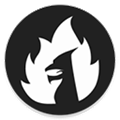

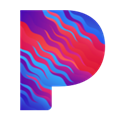


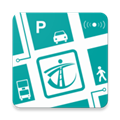




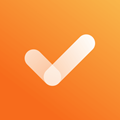

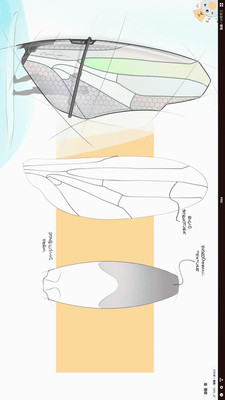
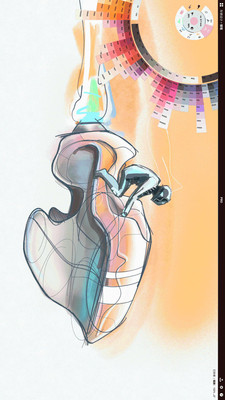
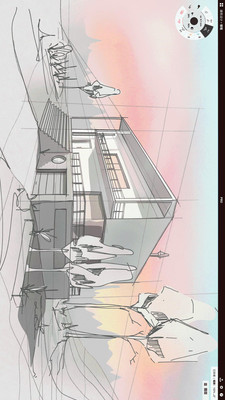
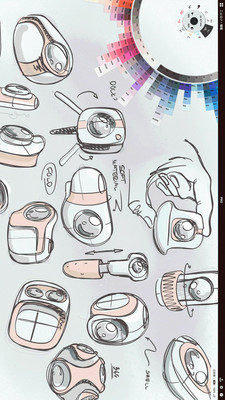





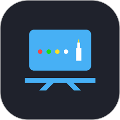
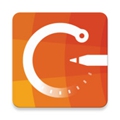

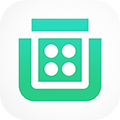

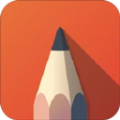
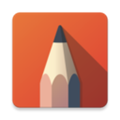
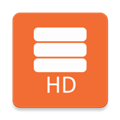













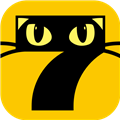




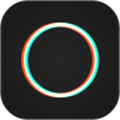


网友评论